Ai是一款非常专业的图形图像处理工具,如何显示透明网格呢?下面小编给大家整理了相关步骤介绍,感兴趣的小伙伴不要错过哦!
Ai如何显示透明网格?Ai显示透明网格操作教程

1、我们打开Ai软件或者Ai文档
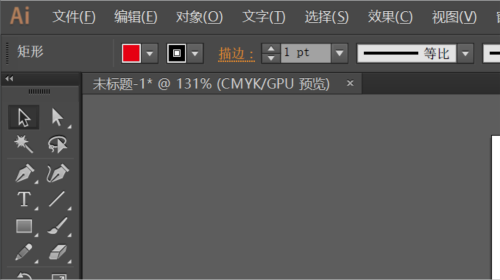
2、打开之后这里的背景是白色的
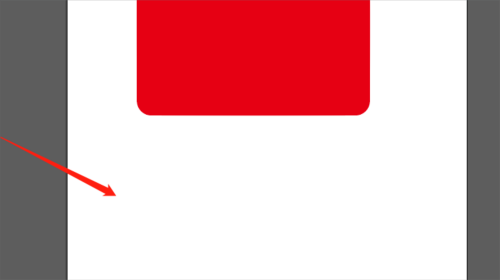
3、我们点击菜单栏的视图
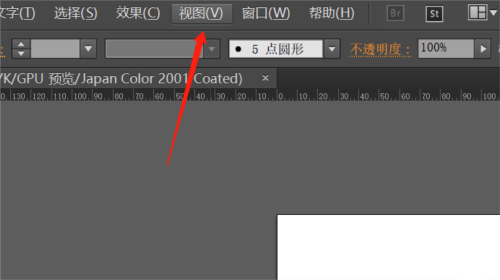
4、点击后在出现的视图里找到透明度网格
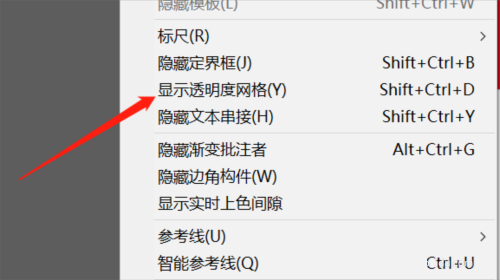
5、点击这个就会显示透明度网格
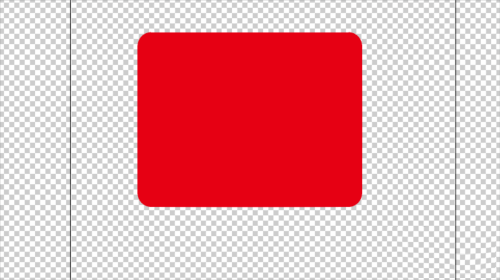
6、我们使用ctrl+shift+D也可以切换显示
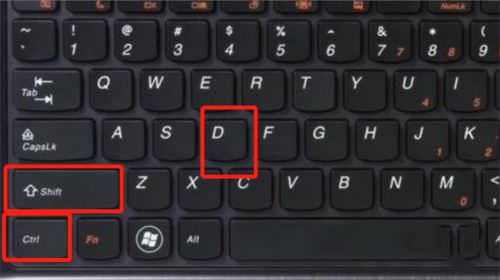
以上这篇文章就是Ai显示透明网格操作教程,有需要的小伙伴快来学习一下吧!








